En el mundo digital actual, nuestro historial de navegación se ha convertido en un reflejo de nuestros intereses, hábitos y búsquedas․ Ya sea que estemos buscando información, comprando productos en línea o simplemente navegando por la web, cada página que visitamos se registra en nuestro historial de navegación․ Para muchos usuarios de iPhone, la capacidad de ver su historial de navegación puede ser útil para una variedad de razones, desde recordar sitios web visitados hasta verificar la precisión de una búsqueda anterior․ En este artículo, exploraremos cómo ver el historial de páginas web en tu iPhone, así como las opciones disponibles para administrar y limpiar este historial para proteger tu privacidad y seguridad․
¿Qué es el historial de navegación?
El historial de navegación, también conocido como historial de internet o historial web, es un registro de las páginas web que has visitado en tu navegador web․ Cuando abres un sitio web en tu iPhone, Safari, el navegador web predeterminado de iOS, guarda la información de la página, incluyendo la URL, el título y la fecha y hora de la visita․ Este historial se almacena en tu dispositivo y puede ser accedido en cualquier momento para revisar las páginas visitadas recientemente․
Cómo ver el historial de navegación en Safari
Para ver tu historial de navegación en Safari en tu iPhone, sigue estos pasos⁚
- Abre la aplicación Safari․
- Toca el botón “Marcadores”, que se encuentra en la parte inferior de la pantalla․ Este botón generalmente se representa con un icono de libro abierto․
- Selecciona “Historial”․ Aparecerá una lista de las páginas web que has visitado recientemente․
El historial de navegación se mostrará en orden cronológico inverso, con las páginas visitadas más recientemente en la parte superior de la lista․ Puedes desplazarte hacia abajo para ver páginas web más antiguas․ Para ver más detalles sobre una página web, simplemente toca la entrada en la lista․ Esto te llevará a la página web en cuestión․
Opciones de administración del historial
Además de ver tu historial de navegación, Safari te ofrece opciones para administrarlo, incluyendo la posibilidad de limpiar o eliminar entradas individuales o todo el historial․
Eliminar entradas individuales del historial
Para eliminar una entrada individual del historial de navegación, sigue estos pasos⁚
- Abre la aplicación Safari․
- Toca el botón “Marcadores”․
- Selecciona “Historial”․
- Desliza el dedo hacia la izquierda sobre la entrada del historial que deseas eliminar․
- Toca el botón “Eliminar”․
Limpiar todo el historial de navegación
Si deseas eliminar todo el historial de navegación de Safari, sigue estos pasos⁚
- Abre la aplicación Safari․
- Toca el botón “Marcadores”․
- Selecciona “Historial”․
- Toca el botón “Borrar historial y datos de sitios web”․
- Confirma que deseas borrar el historial․
Al limpiar el historial de navegación, también se eliminarán las cookies y los datos de caché asociados con las páginas web visitadas․ Esto puede mejorar el rendimiento de Safari y reducir el uso de almacenamiento en tu iPhone․
Historial de navegación privada
Para aquellos que desean mantener su privacidad, Safari ofrece un modo de navegación privada, también conocido como modo incógnito, que no registra las páginas web que visitas․ Esta opción es ideal para navegar por sitios web sensibles o realizar compras en línea sin dejar un rastro en tu historial de navegación․ Para activar el modo de navegación privada, simplemente toca el botón “Nueva pestaña” en la parte inferior de la pantalla y selecciona “Privado”․
Importancia de la privacidad y la seguridad
Tu historial de navegación puede revelar información personal y sensible sobre ti, como tus intereses, hábitos de compra, información financiera y más․ Es importante tener en cuenta la privacidad y la seguridad de tu historial de navegación․ Si estás preocupado por la privacidad, es recomendable limpiar tu historial de navegación con regularidad․ Además, puedes configurar Safari para que no guarde tu historial de navegación en absoluto․ Esto se puede hacer en la configuración de Safari, en la sección “Privacidad y seguridad”․
Conclusión
Ver el historial de páginas web en tu iPhone es una función útil para recordar sitios web visitados, verificar la precisión de una búsqueda anterior o simplemente explorar tu actividad de navegación․ Safari ofrece opciones para administrar y limpiar tu historial de navegación para proteger tu privacidad y seguridad․ Recuerda que tu historial de navegación puede revelar información personal, por lo que es importante tener en cuenta la privacidad y la seguridad al navegar por la web․


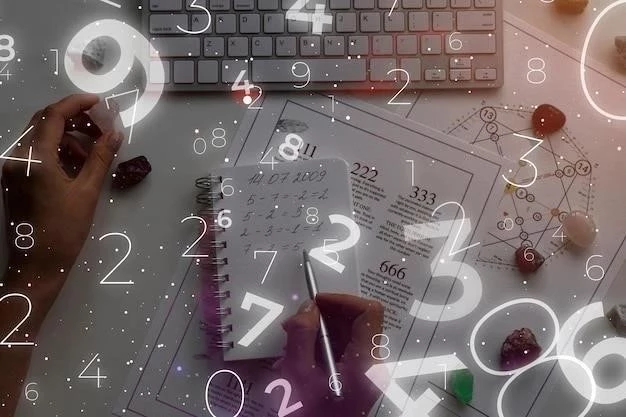
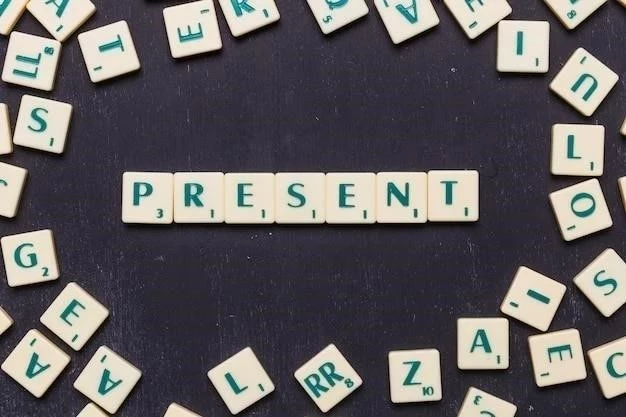



La información proporcionada en el artículo es precisa y útil para los usuarios de iPhone que desean consultar su historial de navegación. La estructura del texto es clara y concisa, lo que facilita la lectura y comprensión del contenido. Se recomienda agregar una sección adicional que explique cómo eliminar el historial de navegación, ya que esta es una acción común que muchos usuarios realizan.
El artículo es informativo y útil para los usuarios de iPhone que buscan aprender cómo acceder a su historial de navegación en Safari. La información se presenta de manera clara y concisa, con pasos detallados que facilitan la comprensión del proceso. Se recomienda agregar una sección que explique cómo utilizar el historial de navegación para realizar búsquedas avanzadas en la web.
El artículo ofrece una guía completa y detallada sobre cómo acceder al historial de navegación en Safari para iPhone. La información se presenta de manera clara y concisa, utilizando un lenguaje sencillo y directo. Se agradece la inclusión de imágenes ilustrativas que facilitan la comprensión del proceso. Se recomienda agregar una sección que explique las opciones de configuración del historial de navegación, como la posibilidad de eliminar el historial automáticamente después de un cierto tiempo.
El artículo es informativo y útil para los usuarios que buscan aprender cómo acceder a su historial de navegación en Safari para iPhone. La información se presenta de manera clara y concisa, con pasos detallados que facilitan la comprensión del proceso. Se recomienda agregar una sección que explique las opciones de privacidad relacionadas con el historial de navegación, como la posibilidad de activar el modo de navegación privada.
El artículo presenta una guía clara y concisa sobre cómo acceder al historial de navegación en Safari para iPhone. La información se presenta de forma ordenada y fácil de entender, con pasos detallados que facilitan la comprensión del proceso. La inclusión de imágenes ilustrativas sería un plus para mejorar la visualización del proceso.
El artículo ofrece una guía completa y detallada sobre cómo acceder al historial de navegación en Safari para iPhone. La información se presenta de manera clara y concisa, utilizando un lenguaje sencillo y directo. Se agradece la inclusión de imágenes ilustrativas que facilitan la comprensión del proceso. Se recomienda agregar una sección que explique las opciones de seguridad relacionadas con el historial de navegación, como la posibilidad de activar la protección contra el phishing.
El artículo es informativo y útil para los usuarios de iPhone que buscan información sobre el historial de navegación en Safari. La información se presenta de manera clara y concisa, con pasos detallados que facilitan la comprensión del proceso. Se recomienda agregar una sección que explique cómo utilizar el historial de navegación para encontrar páginas web visitadas previamente.
El artículo es una excelente guía para los usuarios de iPhone que desean acceder a su historial de navegación. La información se presenta de manera clara y concisa, con pasos detallados que facilitan la comprensión del proceso. Se recomienda agregar una sección que explique cómo gestionar las cookies y el caché del navegador, ya que estos elementos también están relacionados con la privacidad y el rendimiento del navegador.